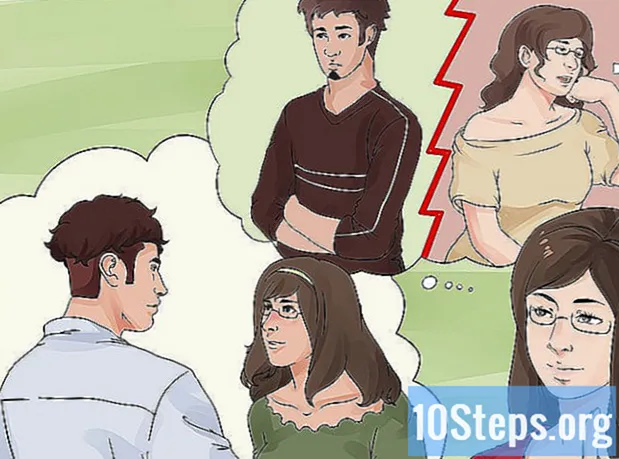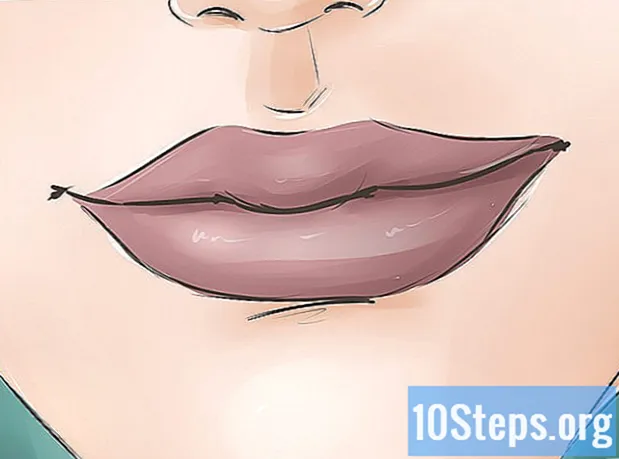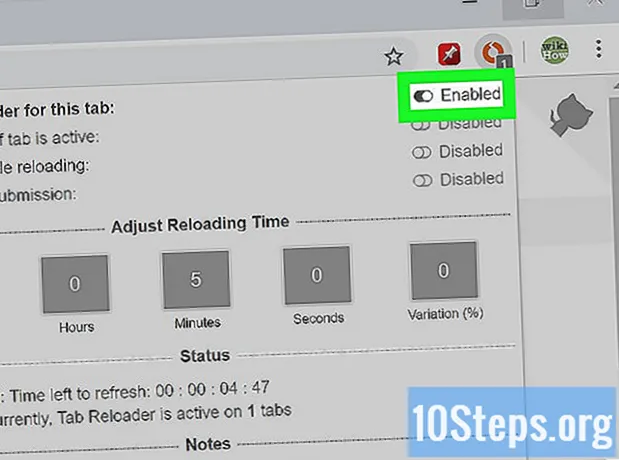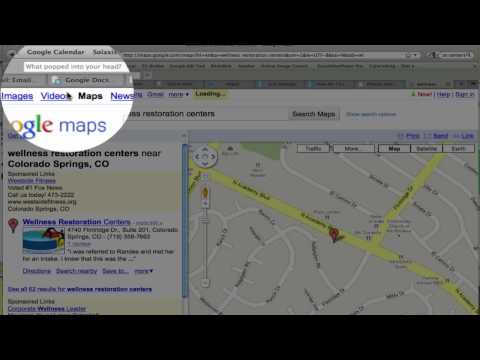
কন্টেন্ট
গুগল প্লেসগুলি সংস্থাগুলিকে তাদের ব্যবসায় সম্পর্কে সঠিক বিজ্ঞাপন এবং বিশদ Google এ প্রেরণ করার অনুমতি দেয়, যাতে আপনার সংস্থাটি Google.com এবং গুগল মানচিত্রে সঠিকভাবে তার চিত্র প্রতিবিম্বিত করে। এরপরে ব্যবহারকারীগণ গুগল ম্যাপ ব্যবহার করে নির্দিষ্ট ব্যবসাগুলি সনাক্ত করতে পারেন এবং গুগল প্লেস ব্যবহার করে ব্যবসায় সম্পর্কে পর্যালোচনা বা রেটিং প্রেরণ করতে পারেন। গুগল স্থানগুলিতে ব্যবসায়ের জন্য পর্যালোচনাগুলি লেখার মাধ্যমে অন্য ব্যবহারকারীদের তাদের ইতিবাচক এবং নেতিবাচক পর্যালোচনাগুলির ভিত্তিতে সেই ব্যবসায় বা ব্যবসায় যোগদান করা উচিত কিনা তা নির্ধারণ করতে সহায়তা করবে। গুগল স্থানগুলির জন্য একটি পর্যালোচনা লেখার পাশাপাশি বুনিয়াদি পর্যালোচনা টিপস এবং লেখার নির্দেশিকাগুলি এখানে নেওয়া পদক্ষেপগুলি।
ধাপ
Www.google.com/places/ এ গুগল প্লেস হোমপেজে যান। একটি পর্যালোচনা লেখা শুরু করতে, পৃষ্ঠার নীচে বাম কোণে "শুরু করুন রেটিং" বোতামটি ক্লিক করুন।

আপনার গুগল অ্যাকাউন্টে সাইন ইন করুন। আপনার ইমেল ঠিকানা এবং পাসওয়ার্ড সহ Google এ অ্যাক্সেস করুন এবং চালিয়ে যেতে "সাইন ইন" বোতামটি ক্লিক করুন। আপনার যদি গুগল অ্যাকাউন্ট না থাকে তবে আপনার সরাসরি লগইন বিভাগে "এখনই একটি অ্যাকাউন্ট তৈরি করুন" লিঙ্কটি ক্লিক করুন এবং নির্দেশাবলী অনুসরণ করুন। একবার আপনি একটি গুগল অ্যাকাউন্ট তৈরি করার পরে, আপনি গুগল স্থানগুলিতে যেতে পারেন।
একটি গুগল স্থানের ডাকনাম তৈরি করুন। গুগলের মাধ্যমে যে জায়গাগুলি আপনি পর্যালোচনা করেছেন এবং রেট করেছেন সেগুলি সর্বদা সর্বজনীন হবে, সুতরাং আপনাকে অবশ্যই একটি নাম বা ডাক নাম তৈরি করতে হবে। আপনার কাছে একটি প্রোফাইল চিত্র তৈরি করার বিকল্প থাকবে। একবার আপনি আপনার ডাকনাম তৈরি করা শেষ করে "স্টার্ট রেটিং" বোতামটি ক্লিক করুন।
মূল্যায়নের জন্য একটি জায়গা সন্ধান করুন। আপনি যে জায়গাতে রেট দিতে চান তার জন্য বিভাগ বা ব্যবসায়িক রেখার বিবরণ লিখুন, যেমন "রেস্তোঁরাগুলি"। একবার আপনি নিজের অনুসন্ধানের মানদণ্ডে প্রবেশ করে, জায়গা খুঁজে পেতে শুরু করতে ডানদিকে নীল "অনুসন্ধান" বোতামটি ক্লিক করুন।
পর্যালোচনা করার জন্য একটি জায়গা নির্বাচন করুন। অনুসন্ধানের ফলাফলগুলি প্রদর্শিত হয়, আপনি পর্যালোচনা করতে চান সংস্থার নাম লিঙ্কে সরাসরি ক্লিক করুন। আপনি বামদিকে টুলবারে বিভাগে ক্লিক করে আপনার সংরক্ষণ করা স্থান, শ্রেণিবদ্ধ স্থান, বন্ধুদের তালিকা বা আপনার ইতিহাসের স্থানগুলি থেকে একটি অবস্থান চয়ন করতে পারেন।
পর্যালোচনা লিখুন। আপনি যে ব্যবসায়টি পর্যালোচনা করতে চান তার লিঙ্কটিতে ক্লিক করার পরে, আপনার ব্রাউজারে একটি পৃথক উইন্ডো খোলা হবে, সেই ব্যবসা সম্পর্কিত সুনির্দিষ্ট বিবরণ প্রদর্শন করবে। পৃষ্ঠাটি স্ক্রোল করুন এবং "গুগল ব্যবহারকারীদের দ্বারা পর্যালোচনা" বিভাগটি সন্ধান করুন এবং সরাসরি "রেট এবং রেট" এ ক্লিক করুন। একটি পাঠ্য বাক্স উপস্থিত হবে, আপনাকে ব্যবসায়ের জন্য একটি পর্যালোচনা লিখতে দেয়। আপনার কাজ শেষ হয়ে গেলে "প্রকাশ করুন" বাক্সটি ক্লিক করুন।
পরামর্শ
- গুগল প্লেসগুলি আপনার পর্যালোচনা প্রকাশিত রাখবে তা নিশ্চিত করার জন্য, আপনার পর্যালোচনা তথ্যবহুল, সহায়ক এবং সম্মানজনক কিনা তা নিশ্চিত করুন যদি নেতিবাচক প্রতিক্রিয়া প্রয়োজন হয়। গুগল ব্যবহারকারীদেরকে এমন স্টাইলে সৎ ও বাস্তব মতামত লিখতে উত্সাহ দেয় যা ভাল ব্যাকরণ, বানান এবং বিরামচিহ্ন প্রতিফলিত করে।
সতর্কবাণী
- গুগল প্লেসগুলি অনুপযুক্ত বা অবৈধ সামগ্রী, বিজ্ঞাপন এবং স্প্যাম এবং মন্তব্যগুলির বাইরে থাকা পর্যালোচনাগুলি সরিয়ে ফেলবে। অন্যান্য ব্যবহারকারীরা আপনার রেটিংটিকে অনুপযুক্ত হিসাবে পতাকাঙ্কিত করতে পারে যদি এটি এই নির্দেশিকাগুলি লঙ্ঘন করে, যার ফলস্বরূপ আপনার রেটিংটি সাইট থেকে সরানো হতে পারে।